Yra keli vartotojai, kuriems kyla problemų naudojant valdiklius žaidžiant „Rocket League“ asmeniniame kompiuteryje naudojant „Steam“. Pranešama apie problemą dėl kelių skirtingų konfigūracijų ir su keliomis skirtingomis „Windows“ versijomis, įskaitant „Windows 7“, „Windows 8.1“ ir „Windows 10“. Daugeliu atvejų pranešama, kad problema kyla tais atvejais, kai vartotojas bando žaisti žaidimą per „Steam“.

Kontrolierius neveikia „Rocket League“
Kodėl „Rocket League“ nenustato kontrolierių?
Mes ištyrėme šią konkrečią problemą analizuodami įvairias vartotojų ataskaitas ir taisymo strategijas, kurios paprastai naudojamos problemai išspręsti, kai šis scenarijus yra taikomas. Pasirodo, yra keletas skirtingų galimų kaltininkų, kurie gali sukelti šią problemą:
- Įjungtas „Steam Input per Game“ nustatymas - Yra daug pranešimų, kai šis konkretus „Steam Big Picture“ nustatymas sukėlė valdiklio problemas, kai jis buvo įjungtas. Jei šis scenarijus yra tinkamas, galite išspręsti problemą įsitikinę, kad „Steam Input per Game“ nustatymas yra Priverstinis išjungimas .
- Neteisingai sukonfigūruotas valdiklio nustatymų meniu - Kita galima šios problemos priežastis yra atvejai, kai valdiklio nustatymų meniu nėra tinkamai sukonfigūruotas. Tokiu atveju turėtumėte sugebėti išspręsti problemą koreguodami nustatymus pagal naudojamo valdiklio tipą.
- Valdiklio tvarkyklės nėra tinkamai įdiegtos - Kai kuriais atvejais ši problema kils dėl to, kad valdiklio tvarkyklės yra neišsamios arba sugadintos dėl kitokio veiksmo. Jei šis scenarijus yra tinkamas, „Device Manager“ tyrimas turėtų atskleisti, ar valdiklis tinkamai įdiegtas, ar ne.
- Sugadinta „Steam“ valdiklio programinė aparatinė įranga - Kai kurie bendrieji valdikliai gali kartais sutrikti, kai naudojami su „Steam“. Kai tai atsitiks, turėtumėte sugebėti išspręsti problemą atlikdami reikiamus veiksmus, kad atkurtumėte „Steam“ valdiklio programinę aparatinę įrangą.
- Bendras valdiklis neteisingai nustatytas - „Steam“ ne visada pilnai palaiko žemo įvedimo valdiklius. Tai reiškia, kad jei norite, kad jie tinkamai veiktų, turite atlikti papildomus konfigūravimo veiksmus, kad užtikrintumėte, jog jis sėkmingai aptiktas. Lengviausias būdas tai padaryti yra naudoti trečiosios šalies įrankį, galintį išversti „XInput“ skambučius į „DirectInput“ skambučius.
- „Rocket League“ nenaudoja „Steam“ įvesties - Jei susiduriate su šia problema su „Xbox One“ valdikliu, gali kilti problema, nes žaidimas nėra sukonfigūruotas naudoti „Steam Input“. Tokiu atveju galite išspręsti problemą pakeisdami kai kurias žaidimo valdymo parinktis, kad „Rocket League“ naudotų „Steam“ įvestį.
- USB ausinės aptinkamos kaip valdiklis - Tam tikros USB ausinės (ypač „HyperX“ modeliai) gali būti laikomos „Rocket League“ valdytojais. Jei šis scenarijus yra tinkamas, turėtumėte sugebėti išspręsti problemą užtikrindami, kad jūsų valdiklis būtų aptiktas pirmiausia.
Jei šiuo metu stengiatės išspręsti šią problemą, šiame straipsnyje bus pateikti keli trikčių šalinimo veiksmai, kurie gali padėti išspręsti jūsų problemą. Žemiau rasite keletą skirtingų metodų, kurie, kaip patvirtinta, yra veiksmingi sprendžiant šią problemą.
Atminkite, kad bent vienas paveiktas naudotojas patvirtina, kad kiekvienas toliau nurodytas metodas yra veiksmingas. Jei norite išlikti kuo efektyvesniu, patariame vadovautis metodais jų pateikimo tvarka, nes galimi pataisymai yra išdėstyti pagal efektyvumą ir sunkumą.
1 metodas: didelio vaizdo nustatymų koregavimas (jei taikoma)
Jei bandote paleisti „Rocket League“ per „Stream“, viena iš galimų priežasčių, kodėl negalite naudoti valdiklio, gali būti ta, kad „Big Picture“ režimas priverčia valdiklį išjungti. Tai neturėtų nutikti pagal numatytuosius nustatymus, tačiau jei pakoregavote kai kuriuos „Steam“ nustatymus, yra tikimybė, kad klientą taip pat sukonfigūravote, kad jis išjungtų valdiklio funkciją veikdamas „Big Picture“ režimu.
Keletas paveiktų vartotojų, kad mes taip pat susiduriame su ta pačia problema, pranešė, kad jiems pavyko išspręsti šią problemą patekus į „Rocket League“ „Steam“ nustatymus ir užtikrinant, kad „Steam Input Per Game“ nustatymai būtų išjungti ir panaikinant kitų nereikšmingų funkcijų, tokių kaip „Guide Button“ ir „Xbox“, žymėjimą. Konfigūracijos palaikymas (jei nenaudojate „Xbox“ valdiklio.
Štai trumpas šio modifikavimo „Steam“ vadovas:
- Dešiniuoju pelės mygtuku spustelėkite „Steam“ dėklo juostos piktogramą ir pasirinkite Didelė nuotrauka iš kontekstinio meniu.
- Kai „Steam“ klientas baigs paleisti „Big Picture“ režimą, spustelėkite Biblioteka iš meniu punktų sąrašo viršuje.
- Tada žaidimų sąraše spustelėkite „Rocket League“ ir spustelėkite Tvarkyti žaidimą (Po žaidimo piktograma).
- Tada spustelėkite Valdiklio parinktys (pagal Garų įvestis ).
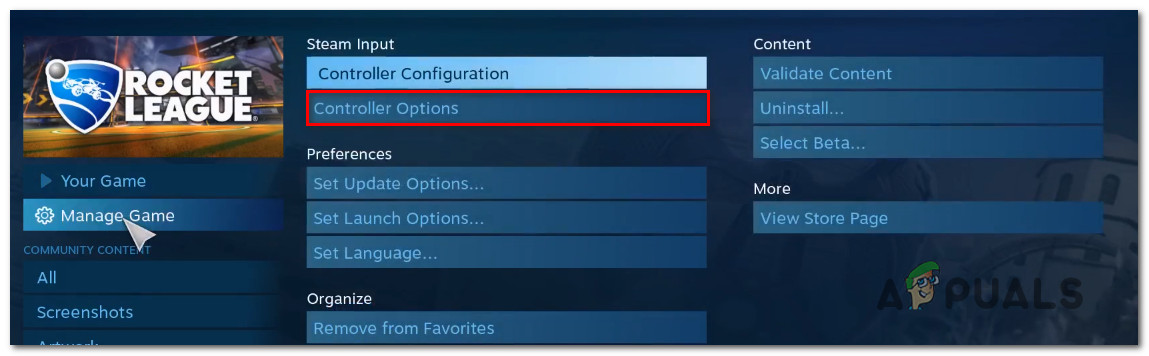
Prieiga prie „Steam“ valdiklio parinkčių
- Kai pateksite į Valdiklio taikymo parinktys , spustelėkite išskleidžiamąjį meniu, susietą su S komandos įvesties per žaidimą nustatymas ir nustatykite jį į Priverstinis išjungimas prieš spustelėdami Gerai.
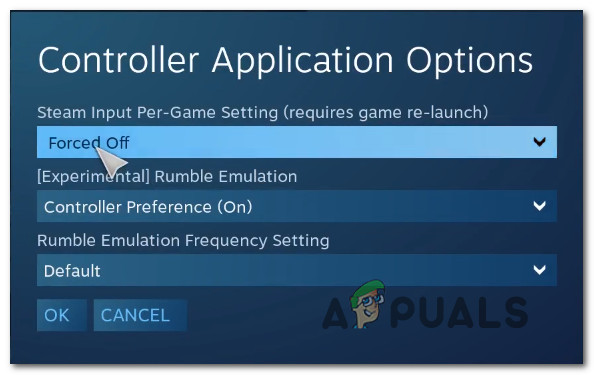
„Steam“ įvesties žaidimo nustatymų išjungimas
- Atlikę pakeitimą, grįžkite į pagrindinį „Big Picture“ puslapį „Steam“ ir spustelėkite mygtuką Nustatymai piktogramą (krumpliaračio piktogramą) ir tada spustelėkite Valdiklio nustatymai .
- Meniu „Valdiklio nustatymai“ įsitikinkite, kad atžymėjote visus nesusijusius langelius. Jei naudojate „Xbox“ valdiklį, atžymėkite viską, išskyrus „Xbox“ konfigūracijos palaikymas ir Vadovo mygtukas sutelkia garą .
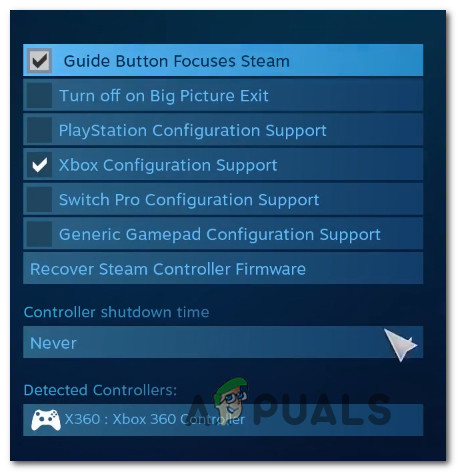
Būtinų valdiklio nustatymų pakeitimai
Pastaba: Jei naudojate „PS4 Dualshock“ valdiklį, patikrinkite „PlayStation“ konfigūracijos palaikymą ir atžymėkite „Xbox“ konfigūracijos palaikymą. Arba panaikinkite abiejų parinkčių žymėjimą, jei naudojate bendrą valdiklį.
- Atlikę visus pakeitimus, iš naujo paleiskite „Steam“ klientą, paleiskite „Rocket League“ ir patikrinkite, ar valdiklio funkcija atkurta.
Jei šis metodas neleido išspręsti problemos ir vis tiek negalite naudoti valdiklio žaisdami „Rocket League“, pereikite prie kito toliau pateikto metodo.
2 metodas: įsitikinkite, kad jūsų valdiklis yra atpažintas
Jei kyla problemų naudojant „PS4 DualShock“ valdiklį kompiuteryje su „RocketLeague“. Daugeliu atvejų šį klausimą sukelia tvarkyklės problema, susijusi su jūsų PS4 valdikliu. Keli nukentėję vartotojai pranešė, kad jiems pavyko išspręsti problemą įsitikinus, kad įdiegtos teisingos tvarkyklės. Kai kuriais atvejais vartotojai taip pat bandė atkurti valdiklio programinės įrangos nustatymus.
Štai trumpas vadovas, kaip tai padaryti:
- Paspauskite „Windows“ klavišas + R atsiverti a Bėk dialogo langas. Tada teksto laukelyje įveskite „Devmgmt.msc“ ir paspauskite Įveskite atsiverti Įrenginių tvarkytuvė . Jei esate paraginti UAC (vartotojo abonemento kontrolė) , spustelėkite Taip suteikti administracines privilegijas.
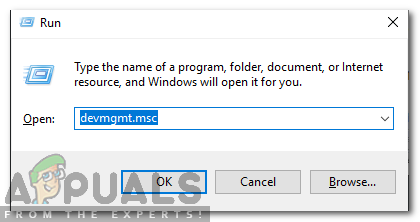
Vykdymo eilutėje įveskite „devmgmt.msc“.
- Viduje Įrenginių tvarkytuvė , slinkite žemyn per įrenginių sąrašą ir išplėskite išskleidžiamąjį meniu, susietą su Garso, vaizdo ir žaidimų valdikliai .
- Viduje Garso, vaizdo ir žaidimų valdiklis meniu patikrinkite, ar jūsų PS4 valdiklis yra viduje.
- Jei PS4 valdiklis šiame meniu nerodomas, aišku, kad turite tvarkyklės problemų. Tokiu atveju atjunkite valdiklio USB kištuką ir įjunkite jį į kitą prievadą. „Windows“ turėtų automatiškai pasirūpinti diegimu.
- Tada žiūrėkite, ar tvarkyklės diegimas sėkmingai baigtas ir ar įrenginys rodomas Garso, vaizdo ir žaidimų valdiklis Meniu.
- Jei tvarkyklė sėkmingai įdiegta, uždarykite Įrenginių tvarkytuvė , iš naujo paleiskite kompiuterį ir patikrinkite, ar problema išspręsta, kai bus baigta kita paleisties seka.

Tikrinama, ar tvarkyklė įdiegta
Jei ta pati problema vis dar kyla, pereikite prie kito toliau pateikto metodo.
3 metodas: „Steam“ valdiklio programinės įrangos atkūrimas
Kai kurie paveikti vartotojai pranešė, kad problema buvo išspręsta atlikus veiksmus, reikalingus atkuriant valdiklio programinę-aparatinę įrangą. Daugeliu atvejų buvo patvirtinta, kad ši procedūra veikia tais atvejais, kai problema kilo naudojant „DualShock4“ valdiklį.
Vartotojai, kurie vykdė šias instrukcijas, pranešė, kad valdiklio funkcijos grįžo baigus programinės aparatinės įrangos atkūrimo procesą ir iš naujo paleidus kompiuterį. Čia pateikiamas trumpas vadovas, kurį reikia padaryti:
- Atidarykite „Steam“ klientą ir viršuje esančia juostos juosta spustelėkite „Steam“ ir tada Nustatymai .
- Kai pateksite į vidų Nustatymai meniu, kairėje esančiame vertikaliame meniu pasirinkite parinktį Valdiklis ir spustelėkite Bendrieji valdiklio nustatymai iš dešiniojo lango.
- Naujai pasirodžiusiame lange spustelėkite Atkurti „Steam Controller Firmware“ (ekrano apačioje) .
- Patvirtinimo eilutėje spustelėkite Gerai pradėti programinės aparatinės įrangos atkūrimo procesą.
- Vykdykite instrukcijas kitame ekrane, tada spustelėkite mygtuką Pradėti mygtuką dar kartą.
- Kai procesas bus baigtas, paleiskite kitą kompiuterį iš naujo ir patikrinkite, ar problema išspręsta.

„Steam Controller“ programinės įrangos atkūrimas
Jei kyla ta pati problema ir jūs vis dar negalite naudotis savo valdikliu žaisdami „Rocket League“, pereikite prie kito toliau pateikto metodo.
4 metodas: bendrųjų valdiklių nustatymas (jei taikoma)
Jei susiduriate su šia problema su bendru, pigesniu valdikliu, greičiausiai turėsite atlikti keletą papildomų veiksmų, kad sukonfigūruotumėte jį su „Rocket League“. Populiarūs valdikliai, pvz., „Xbox One“ / „Xbox 360“ ar „Dualshock4“, automatiškai atpažįstami ir sukonfigūruojami, kai tik juos prijungiate. Bet jei turite mažai įvestį valdiklį, turėsite atlikti rankinį sąranką.
Keletas vartotojų, kurie taip pat susidūrė su šia problema, pranešė, kad jiems pavyko ją išspręsti naudojant trečiąją šalį, kuri leido jiems padaryti matomą jų bendrą valdiklį ir pakeisti susiejimus į pageidaujamus.
Štai ką turite padaryti:
- Apsilankykite šioje nuorodoje ( čia ) atsisiųsti x360Ce. Ši priemonė iš esmės yra „Xbox 360“ valdiklis, leidžiantis naudoti tiesioginio įvesties valdiklius su žaidimais, palaikančiais „Xbox360“ valdiklius arba „XInput“ valdikliai tik verčiant „XInput“ skambučiai į „DirectInput“ skambučiai .
- Kai programa bus atsisiųsta, nukopijuokite ją ir eikite į šią vietą:
C: Program Files Steam SteamApps common rocketleague binaries win32
Pastaba: Atminkite, kad tai yra numatytoji „Rocket“ lygos žaidimų aplanko vieta. Jei žaidimą įdiegėte pasirinktoje vietoje, eikite ten.
- Įklijuokite failą (x360ce.exe) bet kurioje „Win32“ aplanko vietoje, tada dukart spustelėkite vykdomąjį failą, kad jį paleistumėte.
- Kai programa bus atidaryta, palaukite, kol ji aptiks jūsų valdiklį. Kai tai padarys, spustelėkite Kitas ir vykdykite likusias ekrane pateikiamas instrukcijas, kad užbaigtumėte procesą. Pradinio sąrankos proceso pabaigoje būsite paraginti spustelėti Baigti (daryk tai pamatęs).
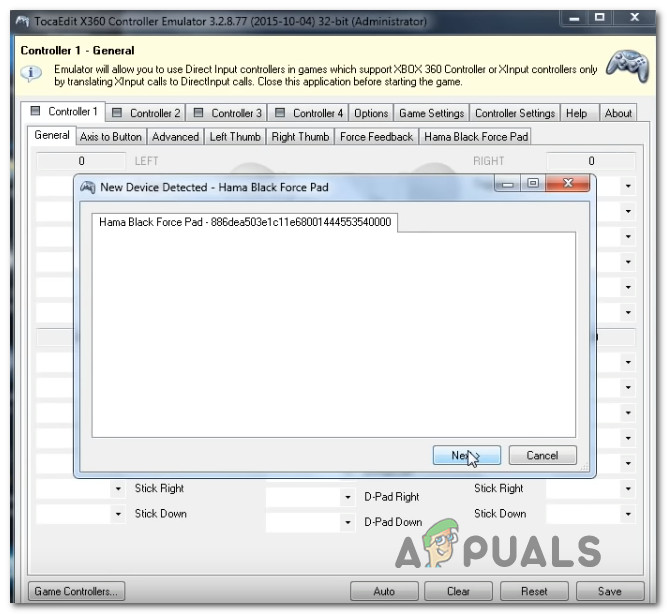
Bendrojo valdiklio nustatymas
- Tada jums bus suteikta galimybė išbandyti valdiklį ir sukonfigūruoti mygtukus, kaip jums atrodo tinkama. Atlikite tai ir spustelėkite Sutaupyti. Kaip tikriausiai galite pasakyti, jūsų valdiklis jau veikia.
- Uždarykite valdiklio įrankį ir paprastai paleiskite „Rocket League“ per „Steam“. Nebeturėtumėte susidurti su bendro valdiklio problemomis.
Jei ta pati problema vis dar kyla, pereikite prie kito toliau aprašyto metodo ir išbandykite kitą taisymo strategiją.
5 metodas: priversti „Rocket League“ naudoti „Steam“ įvestį (jei taikoma)
Jei „Rocket League“ naudojate per „Steam“ naudodami „Xbox One“ valdiklį ir susiduriate su šia problema, tikėtina, kad žaidimas nėra sukonfigūruotas naudoti „Steam“ įvestį - o tai gali sukelti šią problemą.
Keli nukentėję vartotojai pranešė, kad jiems pavyko išspręsti problemą patikslinant kai kuriuos žaidimo nustatymus, kad „Rocket League“ būtų priversta naudoti „Steam“ įvestį. Tai padarę ir iš naujo paleidę žaidimą, kai kurie vartotojai pranešė, kad problema išspręsta ir jie galėjo naudoti „Xbox One“ valdiklius be problemų.
Štai ką turite padaryti:
- Paleiskite „Rocket League“ per „Steam“.
- Kai žaidimas bus įkeltas, eikite į Funkcijos> Valdikliai ir spustelėkite Naudokite garo įvestį .
- Tada sąraše pasirinkite „Xbox One“ valdiklį ir nustatykite jį į AUTOMATINIS jei jis nustatytas Išjungta .
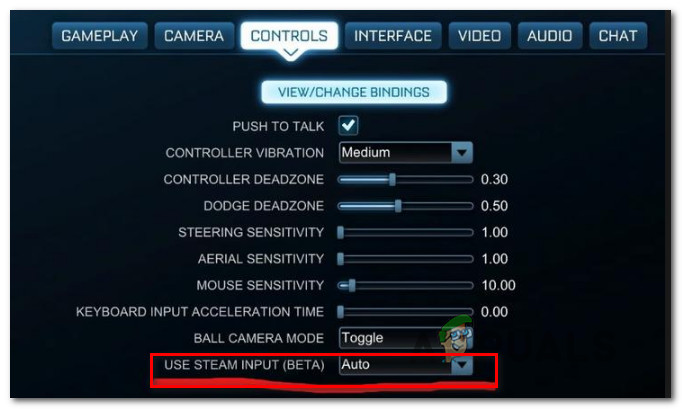
Garso įvesties naudojimas su „Rocket League“
- Paleiskite „Rocket League“ iš naujo ir patikrinkite, ar problema išspręsta.
Jei ta pati problema vis dar kyla, pereikite prie kito toliau pateikto metodo.
6 metodas: atjunkite USB ausines (jei taikoma)
Jei naudojate ausines, sujungtas per USB, yra tikimybė, kad „Rocket League“ galų gale matys jas kaip valdiklį. Tai gana dažnas „HyperX“ ausinių ir kelių kitų gamintojų atvejis. Kadangi „Rocket League“ mano, kad jūsų valdiklis jau yra prijungtas, jis neteiks reikiamų leidimų jūsų tikram valdytojui.
Pora vartotojų, patyrusių šią problemą, pranešė, kad jiems pavyko išspręsti problemą, prieš paleidžiant žaidimą, atjungę USB ausines ir valdiklį. Manoma, kad tai padarius, jų valdiklis buvo aptiktas ir jie galėjo prijungti USB ausines prie kito USB prievado.
Tačiau nepamirškite, kad jei ši procedūra bus sėkminga, turėsite tai padaryti kiekvieną kartą, kai planuojate naudoti valdiklį ir USB ausines.
Pastaba: Įsitikinkite, kad „Bluetooth“ nėra įjungta jokiame kitame netoliese esančiame įrenginyje, o tai gali supainioti valdiklį, kurį įrenginį jis jungia.
7 minutes perskaityta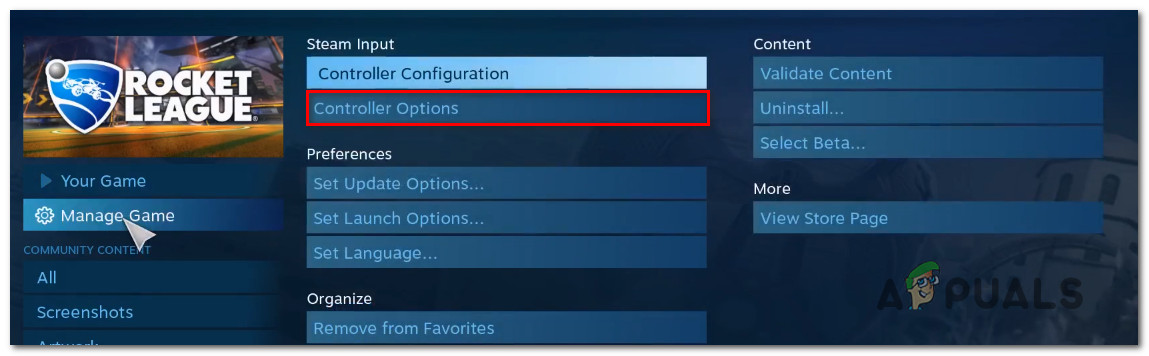
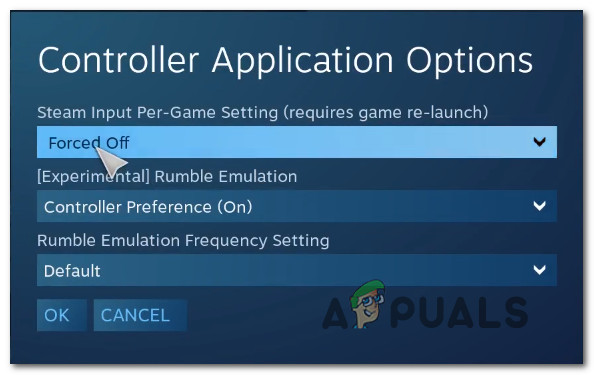
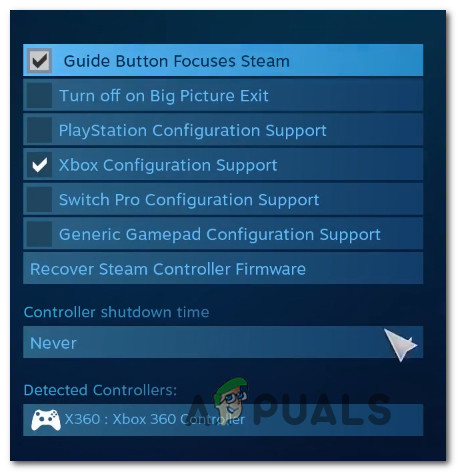
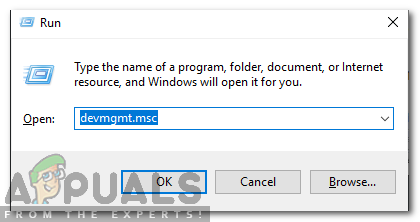
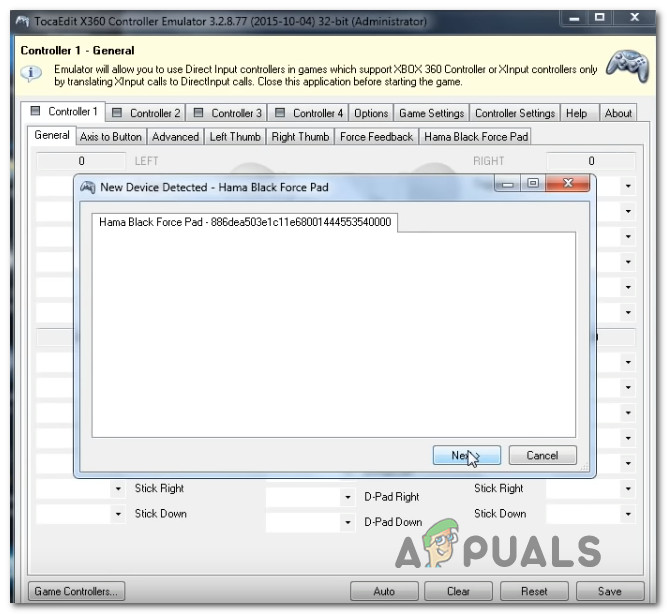
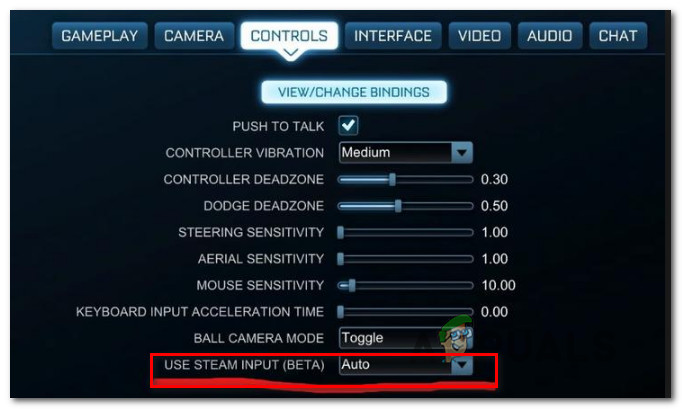







![„League of Legends“ per lėtas atsisiuntimas [pataisymai]](https://jf-balio.pt/img/how-tos/45/league-legends-downloading-too-slow.jpg)














